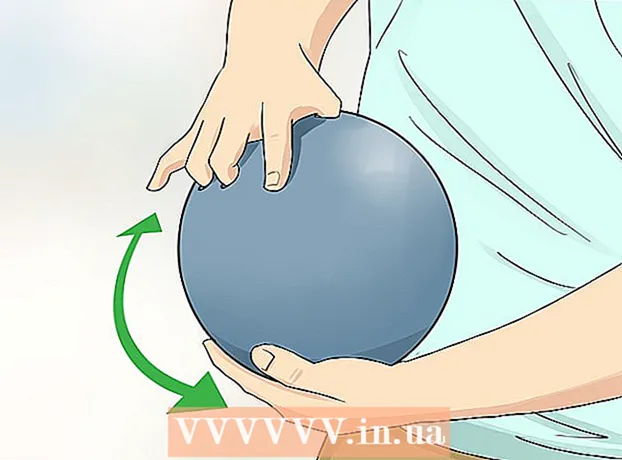लेखक:
Lewis Jackson
निर्माण की तारीख:
8 मई 2021
डेट अपडेट करें:
25 जून 2024

विषय



अपनी पीडीएफ फाइल चुनें और क्लिक करें खुला हुआ (खुला हुआ)। यह पीडीएफ फाइल को Google ड्राइव पर अपलोड करेगा और डाउनलोड पूरा होने के बाद एक पूर्वावलोकन दिखाएगा।

- अगर नहीं के साथ खोलें चयन सूची में, माउस को खिड़की से ऊपर ले जाएँ।

क्लिक करें गूगल दस्तावेज Google डॉक फ़ाइल के रूप में पीडीएफ को खोलने के लिए ड्रॉप-डाउन मेनू में।
- अगर नहीं गूगल दस्तावेज चयन सूची में, आप इसे स्वयं क्लिक करके जोड़ सकते हैं अधिक एप्लिकेशन कनेक्ट करें (अधिक एप्लिकेशन लिंक करें) चयन सूची में, ढूंढें गूगल दस्तावेज और क्लिक करें ECT कनेक्ट करें (लिंक) दाईं ओर Google डॉक्स चुनें।

- क्लिक करें फ़ाइल (फ़ाइल) Google डॉक्स पृष्ठ के ऊपरी-बाएँ कोने में।
- चुनें के रूप में डाउनलोड करें (जैसा कि डाउनलोड करें) चयन सूची में।
- क्लिक करें माइक्रोसॉफ्ट वर्ड (.docx) मेनू बस प्रदर्शित किया गया।
- एक सहेजें फ़ोल्डर का चयन करें और / या क्लिक करें सहेजें (बचाने) का अनुरोध करने पर।
3 की विधि 2: Microsoft Word का उपयोग करें

चयन सूची खोलने के लिए पीडीएफ फाइल पर राइट-क्लिक करें।- अपने मैक पर, पीडीएफ फाइल पर क्लिक करें और फिर चुनें फ़ाइल (फ़ाइल) स्क्रीन के ऊपरी बाएँ कोने में।
चुनें के साथ खोलें (किसी अन्य सूची को खोलने के लिए ड्रॉप-डाउन सूची के ऊपर से खोलें)।
- एक मैक पर, आपको यह विकल्प सूची के शीर्ष के पास मिलेगा फ़ाइल.
विकल्प पर क्लिक करें शब्द प्रदर्शित सूची में।
- एक मैक पर, आप क्लिक करेंगे माइक्रोसॉफ्ट वर्ड इस कदम पर।
क्लिक करें ठीक जब पूछा गया। यह माइक्रोसॉफ्ट वर्ड को पीडीएफ फाइल को वर्ड डॉक्यूमेंट के रूप में खोलने की अनुमति देगा।
- यदि आपने पहले से नेट से पीडीएफ डाउनलोड किया है, तो आपको क्लिक करना होगा संपादन लायक बनाना (विंडो के शीर्ष पर संपादन सक्षम करें) और फिर क्लिक करें ठीक जारी रखने से पहले एक बार और।
परिवर्तित पीडीएफ फाइल को सेव करें। जब आप परिवर्तित Word दस्तावेज़ को सहेजने के लिए तैयार हों, तो निम्न कार्य करें:
- खिड़कियाँ क्लिक करें फ़ाइल (फ़ाइल), चयन करें के रूप रक्षित करें (इस प्रकार सहेजें), डबल-क्लिक करें यह पी.सी. (यह कंप्यूटर), फ़ाइल के लिए एक नाम दर्ज करें, विंडो के बाईं ओर एक सहेजें फ़ोल्डर का चयन करें, फिर चुनें सहेजें (सहेजें)।
- मैक क्लिक करें फ़ाइल, चुनें के रूप रक्षित करें, फ़ाइल के लिए एक नाम दर्ज करें, एक निर्देशिका चुनें और क्लिक करें सहेजें.
3 की विधि 3: एडोब एक्रोबेट प्रो का उपयोग करें
क्लिक करें फ़ाइल (फ़ाइल) विंडो के ऊपरी-बाएँ कोने में (विंडोज़ पर) या डेस्कटॉप (मैक पर) ड्रॉप-डाउन मेनू खोलने के लिए।
क्लिक करें खुला हुआ (ओपन) चयन सूची में।
पीडीएफ फाइल का चयन करें। उस फ़ोल्डर तक पहुंचें जहां पीडीएफ फाइल आपके कंप्यूटर पर सहेजी गई है, फिर उसे चुनने के लिए पीडीएफ फाइल पर क्लिक करें।
क्लिक करें खुला हुआ (खुले) खिड़की के निचले-दाएँ कोने में। आपकी पीडीएफ फाइल एडोब एक्रोबेट में खुल जाएगी।
क्लिक करें फ़ाइल फिर से चयन सूची खोलने के लिए।
चुनें को निर्यात (कन्वर्ट में) चयन सूची में फ़ाइल दूसरी सूची प्रदर्शित करना।
चुनें माइक्रोसॉफ्ट वर्ड चयन पुस्तक में। वर्तमान सूची के बगल में एक और ड्रॉप-डाउन मेनू दिखाई देगा।
क्लिक करें शब्द दस्तावेज़ (वर्ड टेक्स्ट) अंतिम सूची में। यह आपके दस्तावेज़ को सहेजने के लिए एक फ़ाइल एक्सप्लोरर (विंडोज) या खोजक (मैक) विंडो खोलेगा।
फ़ाइल सहेजें। विंडो के बाईं ओर (या अपने मैक पर, सहेजें फ़ोल्डर पर क्लिक करें) "जहाँ" फ़ील्ड में प्रदर्शित होने पर बॉक्स पर क्लिक करें, फिर क्लिक करें सहेजें खिड़की के नीचे। विज्ञापन
सलाह
- कई ऑनलाइन सेवाएं हैं, जैसे कि स्मॉलपीडीएफ जो पीडीएफ फाइल को वर्ड डॉक्यूमेंट में बदल सकती है यदि पीडीएफ फाइल में महत्वपूर्ण सामग्री नहीं है।
चेतावनी
- Word दस्तावेज़ों में PDF फ़ाइलों को परिवर्तित करने से पाठ का कुछ स्वरूपण हमेशा खो जाएगा।